AnyDesk怎么使用 远程桌面AnyDesk使用教程
AnyDesk怎么使用?有时候我们工作生活中可能会用到远程控制手段,通常情况下有使用windows自带的远程控制程序,但是使用起来比较复杂而且麻烦,这里小编推荐使用一款轻量级的远程控制程序AnyDesk,下面就是小编整理的远程桌面连接软件anydesk的使用方法。快来了解一下吧
AnyDesk怎么使用?通常情况下有使用windows自带的远程控制程序,但是使用起来比较复杂而且麻烦,今天,小编为大家带来了远程桌面AnyDesk使用教程。感兴趣的朋友快来了解一下吧。
软件名称:
AnyDesk 远程桌面 v6.3.1 官方中文免费版
软件大小:
3.6MB
更新时间:
2021-05-20立即下载
远程桌面AnyDesk使用教程
1、下载好之后,可以直接打开即可和使用teamview方法一样。打开软件之后有一个ID号,如果需要连接,输入对方的ID。
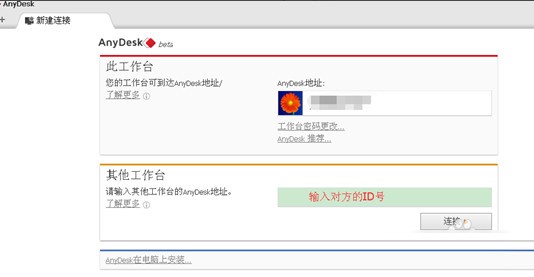
2、然后点击【连接】之后,如果网络正常的话会进行连接会话。
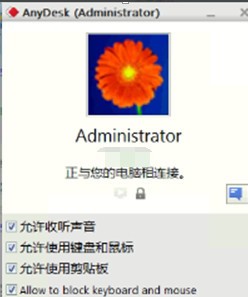
被控制端
3、点击出现的对话框设置允许之后。会提示如图界面。
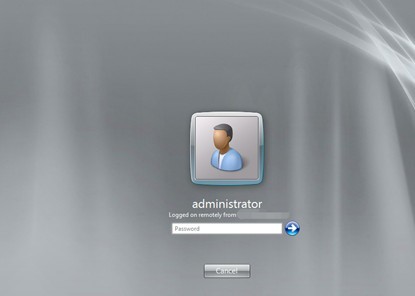
连接端
4、可以看到被控制的的桌面电脑。如果是锁屏的界面需要输入用户名密码。
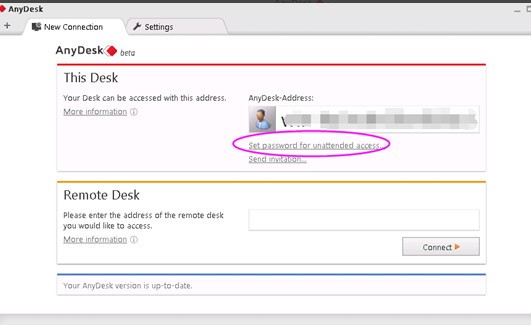
设置自动连接密码
5、如果被控制端不需要人为干预,可以安装改软件。设置一个连接密码,如图选择set password。
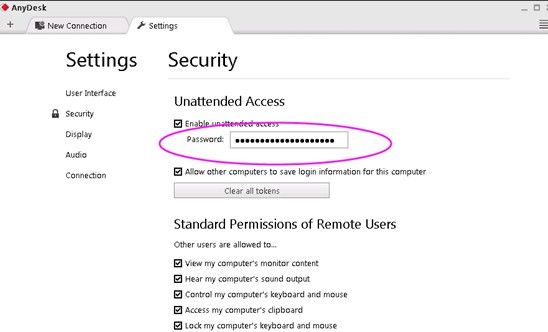
以上便是脚本之家小编为大家分享的"AnyDesk怎么使用 远程桌面AnyDesk使用教程"的全部内容

